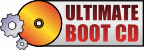Welcome to ironx.eu.org
trucchi e consigli informatici di dubbia utilità…
Questo blog non rappresenta una testata giornalistica in quanto viene aggiornato quando posso senza nessuna periodicità predefinita (non può pertanto essere considerato un prodotto editoriale ai sensi della Legge n°62 del 7 marzo 2001).
Protezione esecuzione programmi – Crash Esplora risorse (explorer.exe)
Autor admin | 17.03.2008 | Category windows xp
Da alcuni giorni, in particolare durante lo spostamento di file video, ma anche in altre occasioni “casuali” mi è comparso questo splendido messaggio:

Alla chiusura del messaggio segue la chiusura del processo explorer.exe, l’impallamento di ctfmon.exe e alla chiusura forzata di ctfmon.exe segue il riavvio di explorer.exe.
Allora ho dato un’occhiata a questa stupida “Protezione esecuzione programmi”
dalle proprierà di Risorse del Computer –> Avanzate –> Prestazioni (Impostazioni) –> “Protezione esecuzione programmi” per capire come disattivarla…
Ops… Non può essere disattivato:

Un piccolo viaggio su Google riporta alle opzioni del file boot.ini e nel dettaglio all’opzione /NoExecute che può assumere i seguenti valori:
OptIn: Questa impostazione rappresenta la configurazione predefinita. Nei sistemi con processori in grado di implementare la Protezione esecuzione programmi applicata all’hardware, la funzionalità è attivata, per impostazione predefinita, per file binari di sistema limitati e per programmi in cui viene forzata. Per impostazione predefinita, con questa opzione solo i file binari di sistema di Windows sono protetti dalla funzionalità.
OptOut: Per impostazione predefinita, la funzionalità Protezione esecuzione programmi è attivata per tutti i processi. È possibile creare manualmente un elenco di programmi specifici a cui non viene applicata la funzionalità utilizzando la finestra di dialogo Sistema nel Pannello di controllo. I professionisti IT (Information Technology) possono utilizzare l’Application Compatibility Toolkit per dissociare uno o più programmi dalla Protezione esecuzione programmi. La compatibilità di sistema esegue la correzione per fare in modo che la funzionalità abbia effetto.
AlwaysOn: Questa impostazione fornisce la copertura completa della funzionalità Protezione esecuzione programmi per l’intero sistema. Tutti i processi vengono sempre eseguiti con la funzionalità applicata. L’elenco delle eccezioni che esclude programmi specifici dalla protezione della funzionalità non è disponibile. La compatibilità di sistema consente di eseguire la correzione per fare in modo che la funzionalità non abbia effetto. I programmi esclusi mediante l’Application Compatibility Toolkit vengono eseguiti applicando la funzionalità Protezione esecuzione programmi.
AlwaysOff: Questa impostazione non fornisce alcuna copertura della funzionalità Protezione esecuzione programmi per nessuna parte del sistema, indipendentemente dal supporto della funzionalità applicato all’hardware. Il processore non viene eseguito in modalità PAE se l’opzione /PAE non è presente nel file Boot.ini.
Io l’ho settata su AlwaysOff ovviamente… e il problema si è risolto.
Per maggiori info http://support.microsoft.com/kb/875352/it
Windows Live Messenger (WLM) Poligamy
Autor admin | 02.03.2008 | Category msn messenger
Vi è capitato di avere più account di Messenger e di voler accedere contemporaneamente a tutti? Bè, vi sarete accorti che una volta aperto MSN se ci cerca di aprirlo di nuovo, viene solamente portata in primo piano l’istanza già attiva…
Per fare in modo che si possano aprire diverse istanze (senza ricorrere ai soliti tool automatici mess.be, apatch.org) basta fare una piccola modifica all’eseguibile.
Per prima cosa occorre procurarsi un editor esadecimale, consiglio l’ottimo e gratuito. PSPad.
Ora attenzione, trattandosi di una modifica al file eseguibile, l’indirizzo da editare varia di versione in versione, quindi occorre fare molta attenzione: farò riferimento a
Windows Live® Messenger Versione 2008 (Build 8.5.1302.1018)
Aprire con PSPad (o altro editor) il file
%ProgramFiles%\Windows Live\Messenger\msnmsgr.exe
Prima di modificarlo si consiglia di crearne una copia di backup…
Posizionarsi all’indirizzo 0x8cf08
Troverete il valore B7 sostituitelo con B6, salvate e avviate WLM quante volte volete!
Ovviamente quando effettuerete un aggiornamento alla versione successiva e l’eseguibile verra sostituito sarà necessario ripetere l’operazione andando a modificare il nuovo valore al nuovo indirizzo.
Anche se questa procedura è stata testata ed è funzionante, non mi assumo alcuna responsabilità per eventuali malfunzionamenti derivati dalle modifiche effettuate.
Categorie
- informatica (20)
- delphi (3)
- hardware (2)
- internet (2)
- linux (6)
- msn messenger (2)
- outlook 2003 (1)
- script (1)
- vpn (1)
- windows xp (5)
- motori (1)